Hur räknar du ut hur man avinstallerar Vuze? Här är effektiva sätt innebär en genom sanering av Vuze och alla dess kvar filer. Om du vill starta en grundlig rengöring av hela Vuze installationskataloger och poster, kan du hitta ett bra sätt här.
![]()
introduktion till Vuze
Vuze är ett slags end-to-end torrent downloader-program, som ofta används för användare som laddar ner bittorrent på Mac. Denna lätta torrent downloader, utvecklad av Vuze-teamet, innehåller utmärkta funktioner som är utformade för att hjälpa användare att enkelt hitta och ladda ner bittorrent torrents online. Programmet är ett bra initiativ för att tillgodose alla människors torrentbehov. Vid installationen av programmet, du inte bara kan få en enkel tillgång till Vuze torrent buntar, men också kan påskynda torrent nedladdningshastigheter. Tillsammans med det tillåter programmet också användare att kontrollera statusen för någon av bittorrent-torrenterna som har laddats ner.
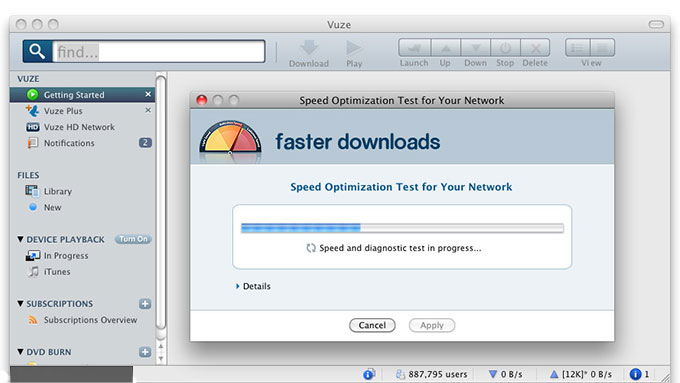
Hur avinstallerar du Vuze eller Vuze Plus?
Vuze kommer med en fri-baserad version och en betald version som heter Vuze Plus. Oavsett vilken version av Vuze du vill avinstallera på din Mac OS X, kommer borttagning guider instrueras här hjälpa dig.
ta bort Vuze genom Launchpad
- klicka först på Launchpad i Dock för att komma in i applikationsgränssnittet.
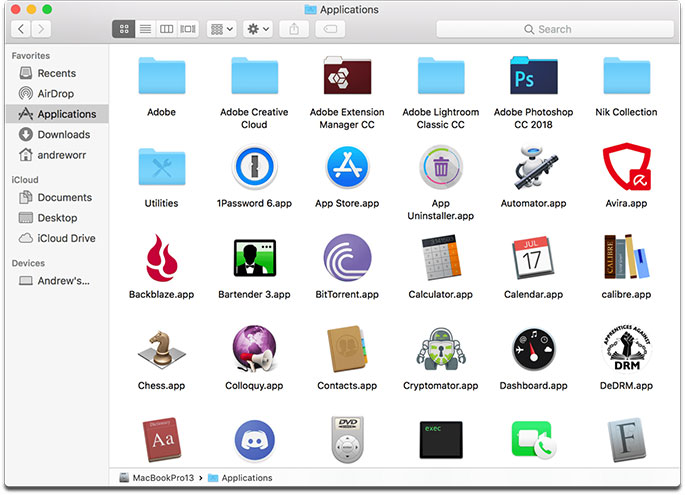
- Klicka och håll ner Vuze – appikonen tills den jigglar. Under tiden jigglar en korsikon (x) också till höger på appikonen.
- klicka på korsikonen (X) för att radera Vuze-programmet, då behöver du klicka på Radera för att bekräfta borttagningen. På detta sätt kommer Vuze att raderas.
eller i applikationsgränssnittet, leta reda på Vuze-applikationen och högerklicka på den. Välj Flytta till papperskorgen för att radera Vuze omedelbart. På så sätt behöver du fortfarande tömma papperskorgen.
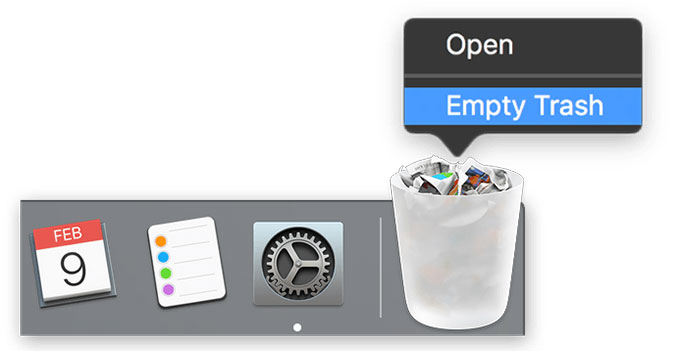
ta bort Vuze genom manuell Guide
Observera att bara radera Vuze-applikationen med Launchpad inte kan se till att en fullständig borttagning av appens vänstra filer slutar poster. För en noggrann rengöring ska alla rester tas bort. Om du har viss erfarenhet av att hantera vissa apps registrerade filer och är övertygade om att rensa ut alla Vuze-filer själv, kan de manuella guiderna som följer hjälpa dig.
- öppna först Activity Monitor på din Mac. För att få detta måste du klicka på Finder i Dock, Välj program i sidofältet och välj Verktyg. Dubbelklicka på ikonen Aktivitetsmonitor för att öppna den.
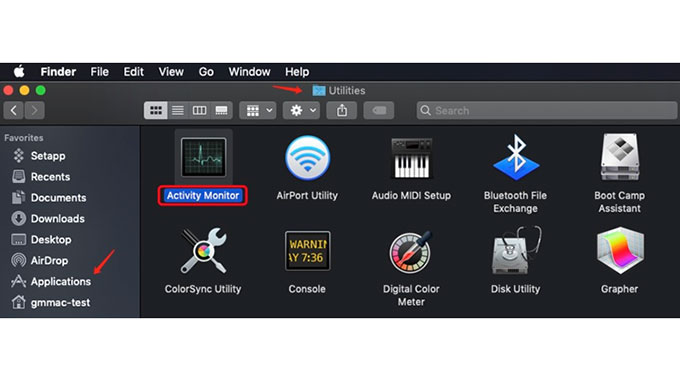
- leta reda på fliken CPU eller minne, markera Vuze-processen, tryck på X-ikonen i det övre verktygsfältet för att avsluta Vuze. Om Vuze-appen inte svarar på ett tag markerar du på dess namn och klickar på Force Quit.
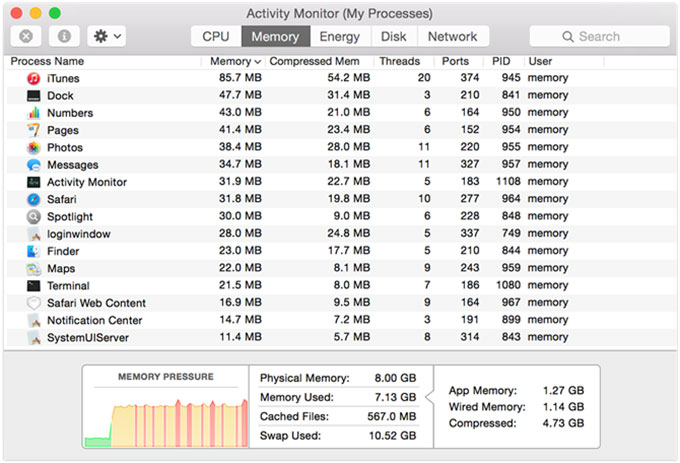
- Öppna Finder, klicka på Gå-menyn, Klicka på Gå till mapp. Gå till ” / bibliotek/applikationssupport/Vuze/.”Ta bort den här inloggningsrelaterade komponenten.
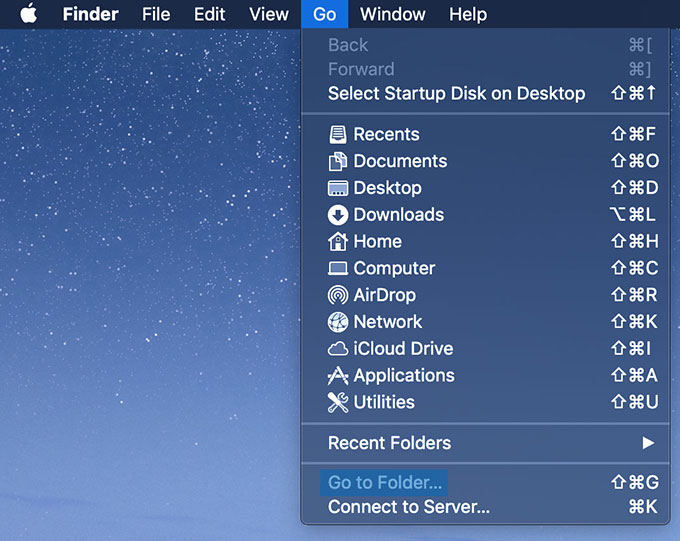
- starta om din Mac. Öppna Finder igen, skriv namnet på Vuze i sökrutan längst upp till höger på sidan. Sök efter lista och justera sökområdet till ” denna Mac.”Klicka på” + ” – knappen under Vuze.
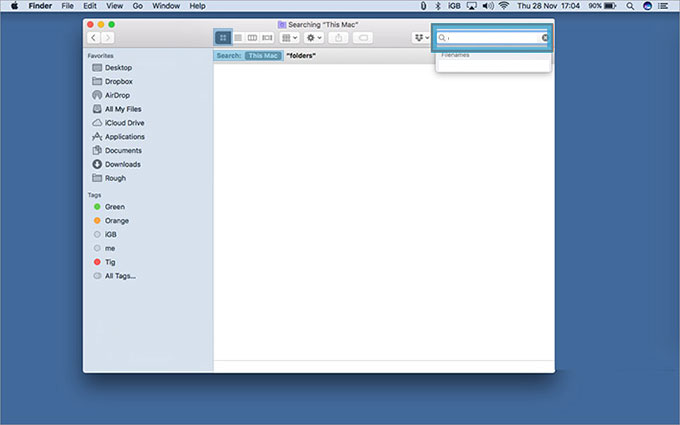
- Välj systemfil och inkludera. Välj de filer du vill ta bort eller flytta alla relaterade till Vuze till papperskorgen.
Avinstallera Vuze genom Professional Osx Uninstaller
men om du är en mac nybörjare och inte säker på att ta bort apps filer och poster personligen, då föreslår vi att du väljer en professionell avinstallerare verktyg för att hjälpa till att få det löst. Osx Uninstaller kommer att vara ett bra val. Osx Uninstaller levererar på löftet om att utplåna alla oönskade program på din Mac OS X, och är tillgänglig för den senaste versionen av macOS Catalina. Hela processen behöver bara några klick. Om du är villig att försöka avinstallera Vuze med Osx Uninstaller, se den enkla guiden som följer.
- starta Osx Uninstaller-programmet på din Mac.
- du kommer att se de mest installerade apparna till höger på samma sida i steg 1. Välj i Vuze-eller Vuze Plus-programmet och klicka på Kör analys. Detta kan ta några sekunder och alla Vuze rester kommer att visas framför dig.
- klicka på komplett avinstallera knappen för att fortsätta med denna borttagning. En prompt kommer att dyka upp och du behöver bara klicka på Ja för att bekräfta det. När detta är gjort har Vuze-programmet tagits bort. Starta om din Mac och kontrollera.
slutsats
avinstallera en Mac-app kan inte vara så lätt tills du försöker Osx Uninstaller-verktyget. Osx Uninstaller är packad med den senaste tekniken för dig att avinstallera program professionellt. Om du följer de enkla stegen för att använda Osx Uninstaller för att ta bort Vuze kommer du att kunna veta hur lätt det kommer att bli. För saker som att automatiskt samla in och ta bort rester, kommer Osx Uninstaller att få det att gå i uppfyllelse bara genom ett klick, vilket gör komplexa manuella guider till enkla. Så, inte miste om att försöka Osx Uninstaller genom att klicka på knappen nedan idag, att få ett förtroende värdig uninstaller verktyg för att avinstallera Vuze och andra oönskade program framgångsrikt.
![]()